Bạn đang muốn tắt chế độ tiết kiệm dữ liệu trên điện thoại Samsung nhưng chưa biết cách thực hiện. Đừng lo lắng, bài viết này sẽ hướng dẫn bạn cách thực hiện chi tiết và dễ hiểu nhất. Hãy cùng theo dõi nhé!
1. Chế độ tiết kiệm dữ liệu Samsung là gì?
Chế độ tiết kiệm dữ liệu của Samsung (Samsung Data Saver Mode) là một tính năng trên các thiết bị di động của Samsung giúp người dùng kiểm soát và giảm thiểu lượng dữ liệu di động mà các ứng dụng sử dụng. Khi được kích hoạt, chế độ này sẽ hạn chế dữ liệu nền và giới hạn việc sử dụng dữ liệu của các ứng dụng không quan trọng khi không kết nối WiFi.
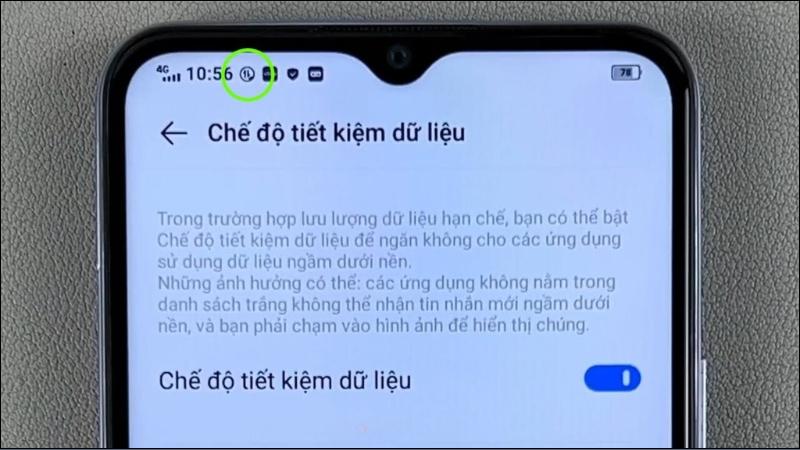 Chế độ tiết kiệm dữ liệu giúp người dùng kiểm soát và giảm thiểu lượng dữ liệu di động mà các ứng dụng sử dụng
Chế độ tiết kiệm dữ liệu giúp người dùng kiểm soát và giảm thiểu lượng dữ liệu di động mà các ứng dụng sử dụng
2. Chế độ tiết kiệm dữ liệu Samsung hoạt động thế nào?
Chế độ tiết kiệm dữ liệu của Samsung hoạt động bằng cách tắt tất cả các kết nối không cần thiết chạy ngầm, chỉ cung cấp dữ liệu cho các ứng dụng đang được mở hoặc được cho phép hoạt động ngay khi chế độ này được kích hoạt.
3. Cách tắt tiết kiệm dữ liệu Samsung
- Bước 1: Chọn ứng dụng Cài đặt.
- Bước 2: Nhấn vào Kết nối.
- Bước 3: Chọn vào mục Sử dụng dữ liệu > Chọn Tiết kiệm dữ liệu.
- Bước 4: Tắt công tắc Tiết kiệm dữ liệu.
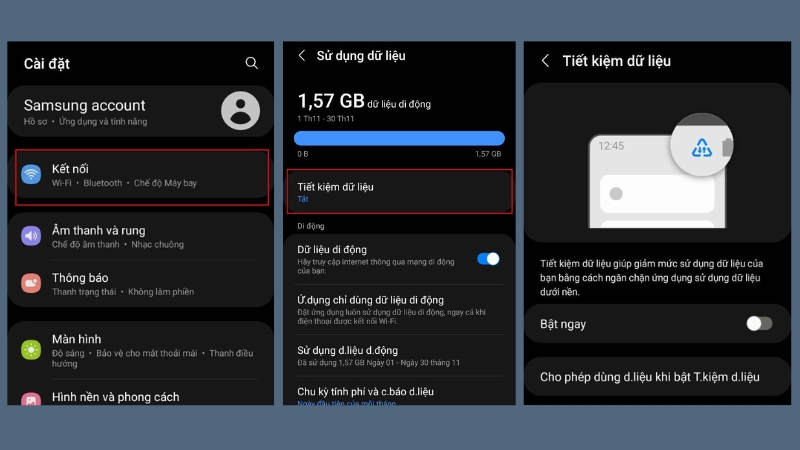 Tắt công tắc Tiết kiệm dữ liệu
Tắt công tắc Tiết kiệm dữ liệu
4. Một số mẹo giúp bạn tiết kiệm dữ liệu Samsung
4.1. Sử dụng chế độ siêu tiết kiệm dữ liệu
Tương tự với chế độ tiết kiệm dữ liệu, chế độ siêu tiết kiệm dữ liệu của Samsung sử dụng các phương pháp nén dữ liệu để giảm thiểu lượng dữ liệu 3G/4G/5G sử dụng cho ứng dụng và trang web. Bạn cũng có thể chọn 6 ứng dụng cần thiết để sử dụng dữ liệu trong nền thoải mái hơn.
Lưu ý rằng khi bật chế độ này, một số trang web có thể không hoạt động tốt. Nếu bạn quyết định sử dụng tính năng này, hãy vào Cài đặt > Kết nối > Sử dụng dữ liệu > Chế độ Siêu tiết kiệm dữ liệu và bật công tắc.
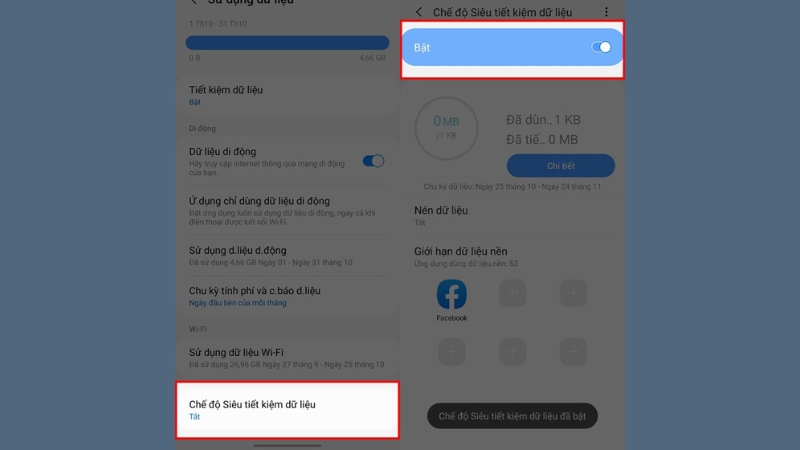 Vào Cài đặt > Kết nối > Sử dụng dữ liệu > Chế độ Siêu tiết kiệm dữ liệu và bật công tắc
Vào Cài đặt > Kết nối > Sử dụng dữ liệu > Chế độ Siêu tiết kiệm dữ liệu và bật công tắc
4.2. Giới hạn dữ liệu di động
Việc giới hạn dữ liệu di động giúp bạn kiểm soát lượng dữ liệu sử dụng hàng ngày, tránh vượt quá dung lượng cho phép. Để thiết lập tính năng này, hãy vào Cài đặt > Kết nối > Sử dụng dữ liệu > Chu kỳ tính phí và cảnh báo dữ liệu > Bật công tắc Đặt giới hạn dữ liệu, sau đó đặt giới hạn mong muốn.
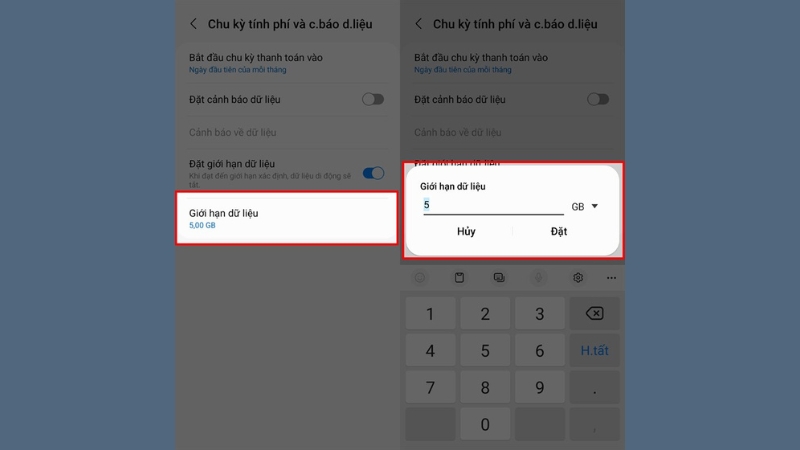 Đặt giới hạn dữ liệu
Đặt giới hạn dữ liệu
4.3. Bật tiết kiệm dữ liệu trên các ứng dụng
Hầu hết các ứng dụng phổ biến hiện nay đều có tính năng tiết kiệm dữ liệu, giúp tự động cắt giảm các tính năng không cần thiết mà không ảnh hưởng nhiều đến trải nghiệm của bạn. Bạn có thể kiểm tra và bật tính năng này trong phần cài đặt của ứng dụng.
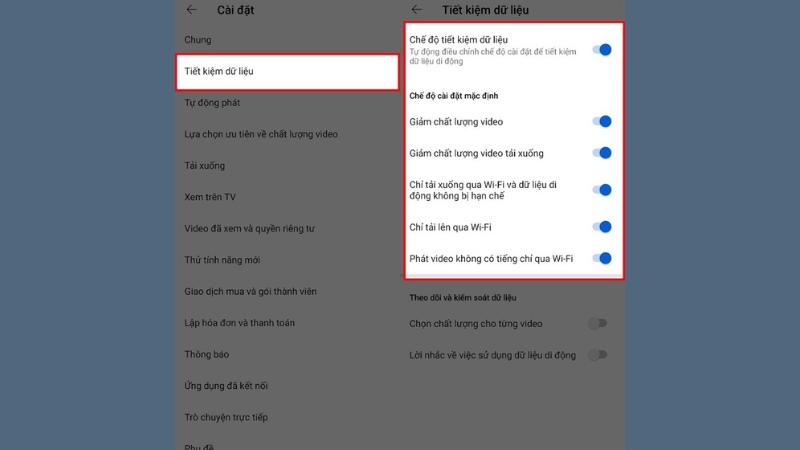 Bật tiết kiệm dữ liệu trên các ứng dụng
Bật tiết kiệm dữ liệu trên các ứng dụng
4.4. Tắt dữ liệu di động khi không cần thiết
Nhiều người thường có thói quen sử dụng WiFi nên khi dùng dữ liệu di động thì quên tắt đi khi không cần thiết. Tuy nhiên, một số ứng dụng có thể tiếp tục tiêu tốn dữ liệu của bạn trong nền. Vì vậy, hãy nhớ tắt dữ liệu di động khi không cần thiết để tránh lãng phí.
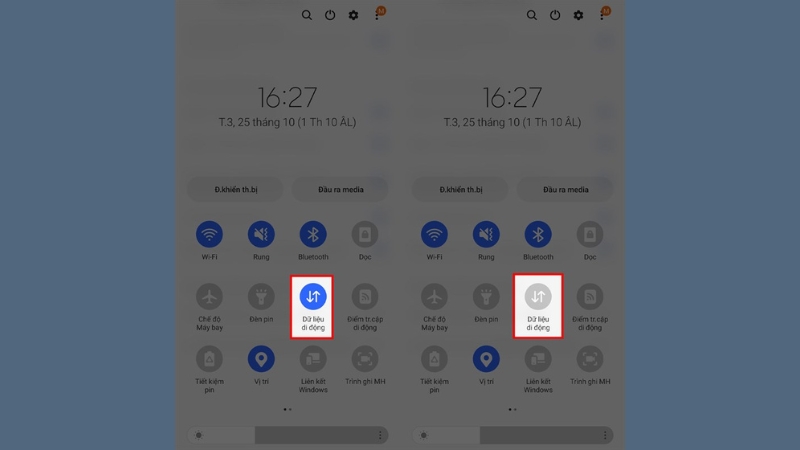 Tắt dữ liệu di động khi không cần thiết
Tắt dữ liệu di động khi không cần thiết
Trên đây là bài viết về cách tắt tiết kiệm dữ liệu Samsung. Hy vọng thông tin trên hữu ích đối với bạn. Nếu bạn muốn tìm hiểu thêm hoặc cần hỗ trợ, hãy liên hệ qua hotline 1900 0220 (8h - 21h30) hoặc truy cập website didongmoi.com.vn để được tư vấn nhé!
Xem thêm:
- Hướng dẫn cách tăng độ nhạy cảm ứng Samsung trong 1 phút cực dễ
- Cách tăng tốc điện thoại Samsung chạy nhanh và mượt hơn
- Hướng dẫn khôi phục cài đặt gốc điện thoại Samsung


